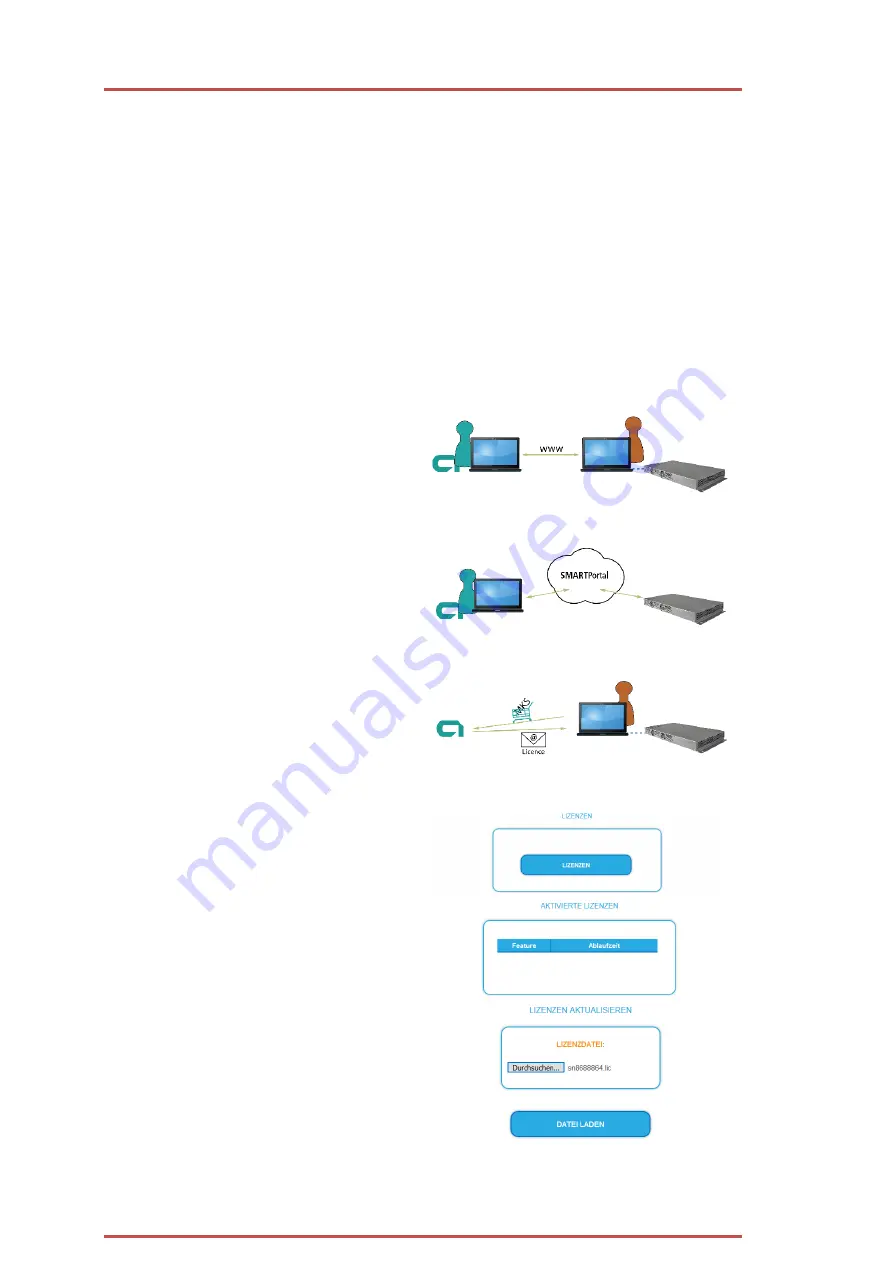
Betriebsanleitung | MK 8-0x | MK 16-0x | MK 8-2x | MK 8-0xN | MK 12-0xN
60
2022-07-27 | Technische Verbesserungen, Änderungen im Design, Druckfehler und Irrtümer vorbehalten.
5.10.
Lizensen
5.10.1.
Lizenzen für Software-Erweiterungen
Mithilfe von Software-Erweiterungen kann der Funktionsumfang einer Kopfstelle erweitert werden (z. B. PID-
Filtering/Erstellen einer NIT). Für eine Software-Erweiterung benötigen Sie eine Lizenz.
Lizenzen erwerben
Eine Lizenz können Sie erwerben, in dem Sie die entsprechende Software-Erweiterung bei AXING kaufen. Beim
Kauf müssen Sie die Seriennummer der Kopfstelle angeben. Passend zu genau dieser Seriennummer wird eine
Lizenzdatei für Sie generiert. Wichtig: Die Lizenz ist an die Seriennummer gebunden und nicht auf andere
Geräte übertragbar!
Upload der Lizenzdatei
Lizenzen können auf verschiedene Arten in die Kopfstelle hochgeladen werden:
Durch den AXING-Support per Fernwartungssoftware (z. B. TeamViewer):
Die Kopfstelle muss mit einem PC/Notebook
über Ethernet verbunden sein.
Das Notebook benötigt einen Internetzugang.
Sie benötigen eine gültige Software-Lizenz und
die aktuelle Version der Fernwartungssoftware.
Durch den Benutzer oder den AXING-Support per SMARTPortal:
Die Kopfstelle muss ins SMARTPortal
eingebunden sein und benötigt einen
Internetzugang.
Wenn der AXING-Support die Lizenzdatei
hochladen soll, dann muss die Option AXING-
Support zulassen für die Kopfstelle aktiviert
sein.
Durch den Benutzer in der Konfigurationsoberfläche:
Sie haben eine Software-Erweiterung bestellt
und eine Lizenzdatei per E-Mail erhalten.
Sie laden die Lizenzdatei (SN.lic) in der
Konfigurations-Oberfläche der Kopfstelle unter
WARTUNG>LIZENZEN hoch.
Hinweis: Die Funktion ist erst nach einem Neustart
der Kopfstelle verfügbar.
Klicken Sie auf LIZENZEN.
Der Dialog AKTIVIERTE LIZENZEN wird
geöffnet.
Die bereits aktivierten Lizenzen und deren
Ablaufzeit werden angezeigt (permanent
bedeutet, dass die Lizenz nie abläuft).
Wählen Sie unter LIZENZEN AKTUALISIEREN
eine LIZENZDATEI aus.
Klicken Sie auf DATEI LADEN.






























